Une variable est une balise qui est remplacée par la bonne information lors de l’impression ou de l’envoi des courriers / des SMS.
Insérer une variable dans une lettre type / un SMS type 

1. Rendez-vous dans l’onglet souhaité :
lCommunication > Courriers >  Édition des lettres types,
Édition des lettres types,
lCommunication > SMS >  Édition des SMS types.
Édition des SMS types.
2. Sélectionnez une lettre type / un SMS type.
3. Positionnez le curseur à l’endroit où vous souhaitez insérer une variable, faites un clic droit (ou cliquez sur le bouton Insérer) et sélectionnez la variable souhaitée. Les variables disponibles sont fonction de la catégorie de la lettre type / du SMS type.
4. La variable s’affiche entre chevrons. Lors de l’envoi, elle sera remplacée par les données appropriées.
Personnaliser les variables de type liste dans les lettres types 
Pour certaines catégories (Signalement, Absences, Mesure conservatoire, Punitions > Devoir, Punitions > Exclusion, Punitions > Retenue, Punitions > TIG, Retards, Sanction), vous pouvez insérer comme variable une liste : soit une liste prédéfinie (avec des éléments sélectionnés par défaut), soit une liste personnalisée (dont vous définissez les éléments et leur présentation).
1. Rendez-vous dans l’onglet Communication > Courriers >  Édition des lettres types.
Édition des lettres types.
2. Sélectionnez une lettre type.
3. Dans la lettre, positionnez le curseur à l’endroit où vous souhaitez insérer une série de variables, faites un clic droit, puis sélectionnez Liste... > Personnalisée.
4. Dans la fenêtre d’édition, insérez les variables dans l’ordre que vous souhaitez et validez.
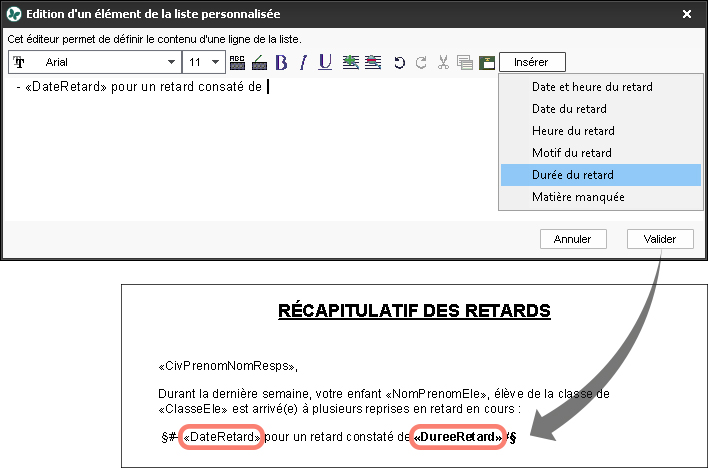
5. Les variables sont remplacées par les informations adaptées lors de l’envoi de la lettre.
